Se hai eseguito installazioni di altri sistemi operativi, utilizzando Sun VM Virtualbox e vuoi catturare lo schermo del tuo sistema operativo guest e l'utilizzo di "PrintScreen" o "Alt + PrintScreen" non fa nulla, utilizzare la soluzione di seguito per risolvere questo problema.
Per questo articolo ho configurato un ambiente Vbox (versione 4.1.20) nel mio host Windows 7 operativo sistema per installare Windows XP come sistema operativo guest e avevo anche installato il "Guest Aggiunte".
Quindi noto che quando provo a scegliere il sistema operativo guest, la mia tastiera e il mio mouse vengono automaticamente catturati dal sistema operativo guest.
Quando ciò accade, puoi vedere una "freccia verde verso il basso" nella parte inferiore destra della finestra del sistema operativo del tuo ospite, che indica che la tastiera e il mouse sono stati acquisiti dal sistema operativo ospite.
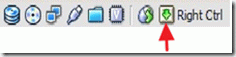
1. Quindi dobbiamo annullare l'acquisizione di tastiera e mouse premendo il tasto Ctrl destro una volta e il "freccia verde in basso"diventa come"freccia nera in basso".
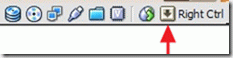
2. Fatto ciò, puoi utilizzare i tasti di scelta rapida "Stampa schermo" per catturare l'intero schermo o premere "Alt + PrintScreen" contemporaneamente per acquisire la finestra del sistema operativo guest VirtualBox attivo*.
Avviso*: Per prima cosa devi scegliere la finestra del sistema operativo guest di VirtualBox, quindi annullare l'acquisizione di tastiera e mouse premendo il tasto "Ctrl destro" una volta e utilizzare i tasti di scelta rapida per acquisire.